Wix Restaurants : Permettre aux clients d'ajouter un pourboire à une commande
2 min
Important :
- Cet article concerne l' appli originale Restaurants Orders.
- Nous avons publié une nouvelle appli de commande en ligne. Découvrez comment ajouter et configurer la nouvelle appli Wix Commandes de restaurants (Nouveau).
Facilitez les paiements des clients avec une bonne expérience de paiement en leur permettant d'ajouter un pourboire à leur carte de crédit lors du paiement. Vous pouvez personnaliser les options de pourboire par défaut et permettre aux clients de laisser un pourboire du montant demandé.
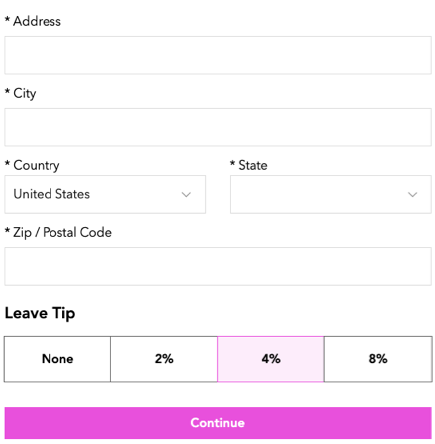
Avant de commencer :
Vérifiez que vous avez configuré vos moyens de paiement dans vos [paramètres de paiement] (data-composite = "true" href = "https://www.wix.com/my-account/site-selector/?buttonText=Manage%20My % 20Payments & title = Select% 20a% 20Site & autoSelectOnSingleSite = true & actionUrl = https: //www.wix.com/dashboard/ {{metaSiteId}} / payments "target =" "). Les pourboires ne fonctionnent pas avec les paiements manuels / hors ligne.
Pour permettre aux clients d'ajouter un pourboire :
- Accédez aux [Paramètres de commande] (data-composite = "true" href = "https://www.wix.com/my-account/site-selector/?buttonText=Go%20to%20Order%20Settings&title=Select%20a% 20Site & autoSelectOnSingleSite = true & actionUrl = https: //www.wix.com/dashboard/ {{metaSiteId}} / restaurants / ordersSettings "target =" _ blank ") dans le tableau de bord de votre site.
- Cliquez sur l'onglet Avancé en bas de l'écran.
- Activez le curseur Conseils pour permettre aux clients de laisser un pourboire lorsqu'ils passent une commande.
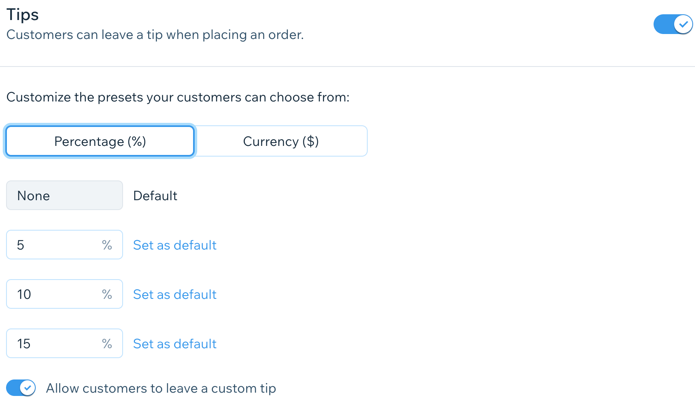
- (Facultatif) Personnalisez les options de pourboire prédéfinies :
- Cliquez pour sélectionner une unité par défaut pour le pourboire ( pourcentage ou devise ).
- Saisissez 3 valeurs différentes pour le pourboire prédéfini dans les champs de texte.
Remarque: Vous pouvez cliquer sur Définir par défaut selon l'un des montants prédéfinis pour le sélectionner comme valeur par défaut pour les pourboires.
- Activez l'option Permettre aux clients de laisser un pourboire personnalisé pour permettre aux clients de laisser un pourboire du montant souhaité.
- Cliquez sur Sauvegarder.

